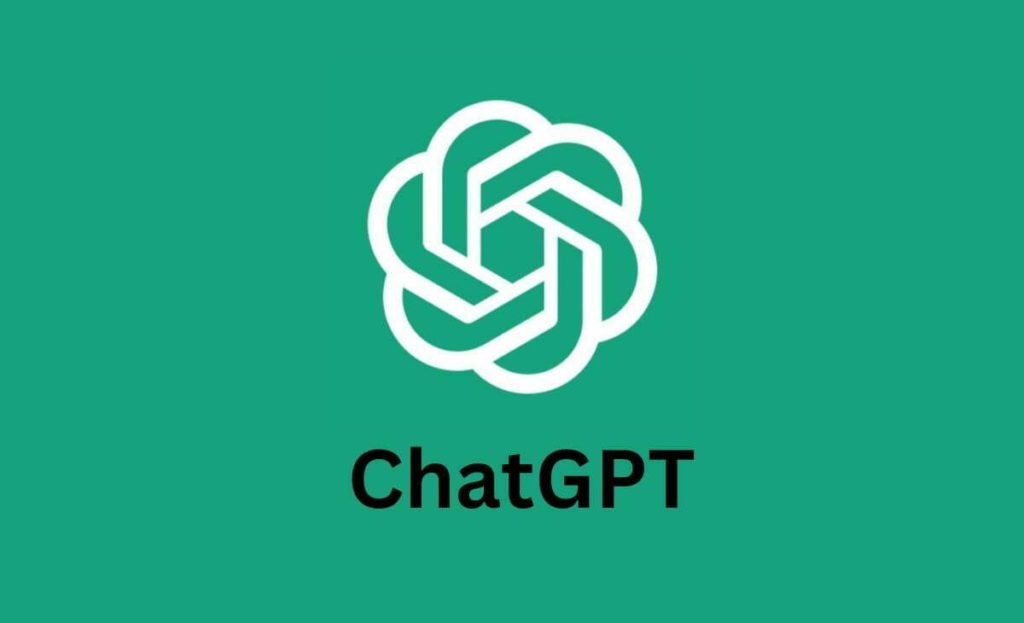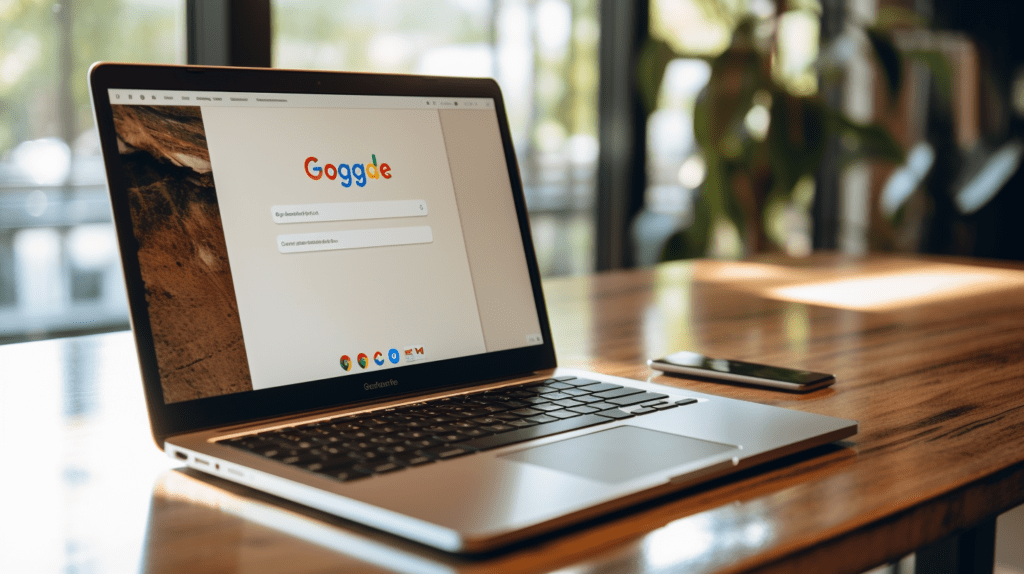ChatGPT en Google Sheets integreren kan op een paar manieren.
Hoewel we meerdere manieren zullen onderzoeken om deze twee oplossingen aan elkaar te koppelen, is de eenvoudigste methode op het moment van schrijven om het te doen zoals onderstaand:
- Open Google Sheets.
- Klik op Extensies > Add-ons > Add-ons ophalen.
- Zoek naar “GPT voor Sheets”.
Je kunt ook rechtstreeks naar de website GPT for Work gaan om de add-on op Sheets te installeren – en je kunt dezelfde methode gebruiken om met ChatGPT in Excel te werken.
Add-ons maken het eenvoudig om ChatGPT met Sheets te gebruiken, maar als de add-on niet meer wordt ondersteund of niet meer werkt, kun je de onderstaande methoden gebruiken.
Verschillende manieren om te integreren
ChatGPT’s API stelt ontwikkelaars in staat om eenvoudig de antwoorden van het platform te gebruiken in hun eigen code.
Je kunt Apps Script binnen Sheets gebruiken om dit op te zetten. Eerst moet je
- Meld je aan voor de Open API.
- Noteer je API-sleutel (Persoonlijk > API-sleutels weergeven in het menu bovenaan).
- Open Google Sheets.
- Ga naar Extensies > Apps Script.
ChatGPT heeft de code beschikbaar die je gemakkelijk kunt kopiëren:
const OPENAI_URL = "https://api.openai.com/v1/chat/completions";
const SECRET_KEY = "YOUR_OPENAI_API_KEY";
const SYSTEM_MESSAGE = { role: "system", content: "You are a helpful SEO expert." };
function callChatGPT(prompt, temperature = 0.9, maxTokens = 800, model = "gpt-3.5-turbo") {
const payload = {
model: model,
messages: [
SYSTEM_MESSAGE,
{ role: "user", content: prompt }
],
temperature: temperature,
max_tokens: maxTokens
};
const options = {
method: "POST",
headers: {
"Content-Type": "application/json",
"Authorization": "Bearer " + SECRET_KEY
},
payload: JSON.stringify(payload)
};
try {
const response = UrlFetchApp.fetch(OPENAI_URL, options);
const responseData = JSON.parse(response.getContentText());
if(responseData.choices && responseData.choices[0] && responseData.choices[0].message) {
return responseData.choices[0].message.content.trim();
} else {
console.error("Unexpected response format from OpenAI:", responseData);
return "Sorry, I couldn't process the request.";
}
} catch (error) {
console.error("Error calling OpenAI API:", error);
return "Sorry, there was an error processing your request.";
}
}Navigeer door de code en wijzig specifieke parameters. Zorg ervoor dat je “YOUR_OPENAI_API_KEY” vervangt door de API-sleutel die je eerder hebt aangemaakt.
Zodra dit is gedaan, kun je het script uitvoeren en direct testen.
Test de integratie snel met de volgende functie:
=callChatGPT("Wat betekend SEO?")Als alles correct is geconfigureerd, zou deze functie een lijst moeten weergeven met manieren waarop ChatGPT je kan assisteren.
Je kunt het script in Google Sheets aanroepen door in een cel de volgende formule te gebruiken:
callChatGPT("HIER_JE_OPDRACHT")Het is mogelijk dat Google je vraagt om bepaalde permissies te verlenen. Zorg ervoor dat je deze accepteert om het script naar behoren te laten werken.
Je kunt deze functie ook combineren met de inhoud van andere cellen. Bijvoorbeeld:
- Plaats in cel A1 de trefwoorden: off page seo, on page seo, sea.
- Typ in cel B1 de volgende formule: =callChatGPT(“Geef een meta titel voor een artikel op basis van deze trefwoorden:” & A1).
Voordelen van ChatGPT integratie in Google Sheets
Google Sheets is een hulpmiddel dat ik regelmatig benut vanwege de gebruiksvriendelijkheid.
Zowel Sheets als Excel missen soms de innovatieve functies om gegevens op vernieuwende manieren te manipuleren en te presenteren.
Met de integratie van ChatGPT in Sheets kun je:
- Teksten genereren of vertalen, waarmee je eenvoudig berichten op sociale media in verschillende talen kunt creëren.
- Een lijst met titelsuggesties opstellen, om aantrekkelijke en gebruikersvriendelijke titels te bedenken.
- Inhoud efficiënt samenvatten voor voorvertoningen of snippets.
- Snel en efficiënt taken voltooien zoals het opstellen van meta beschrijvingen of productomschrijvingen.
- Creatieve productnamen of sloganideeën genereren voor marketingcampagnes
- Snel statistieken berekenen en deze presenteren in de sheet
Tabellen in Sheets zijn uitstekend voor datavisualisatie en rapportage, maar het invullen ervan kan tijdrovend zijn.
Door ChatGPT te integreren kun je tabellen automatisch laten vullen, wat leidt tot een betere presentatie en interpretatie van je gegevens.
Dit verbetert niet alleen je efficiëntie, maar zorgt ook voor een naadloze ervaring zonder constant te moeten schakelen tussen verschillende tools.